1.Nmon安装过程
1.1下载nmon16j.tar.gz(ubuntu)版本,不同的版本使用不同的压缩包。放到/home/root1目录下

1.2在/usr/local/bin目录下创建nmon文件夹
![]()
1.3将nmon16j.tar.gz 解压

1.4赋予nmon_AMD64_ubuntu1804可执行权限
![]()
1.5将nmon_AMD64_ubuntu1804移动到/usr/local/bin/nmon下

1.6查看是否安装成功 nmon显示初始页面,即安装成功
![]()

2.nmon实时监控
2.1快捷键对应监控指标
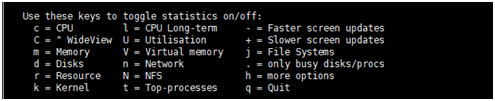
2.2显示不同的系统资源统计数据
q: 停止并退出 Nmon- h : 查看帮助
- c : 查看 CPU 统计数据
- m : 查看内存统计数据
- d : 查看硬盘统计数据
- k : 查看内核统计数据
- n : 查看网络统计数据
- N : 查看 NFS 统计数据
- j : 查看文件系统统计数据
- t : 查看高耗进程
- V : 查看虚拟内存统计数据
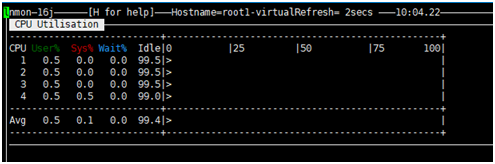
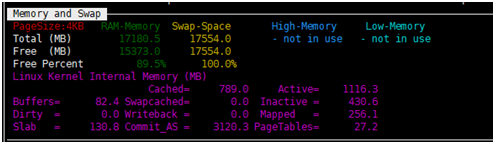



2.3常用指标分析
监控操作系统,最关注的几个指标分别是CPU、内存、磁盘IO、网络等。下面对几张关键图表进行分析。
1. CPU_ALL:所有CPU概述,显示监控系统所有CPU的平均占用情况,包含User/Sys/Wait/Idle状态
a. User%,用户模式下执行的程序所使用的CPU百分比
b. Sys%,内核模式下执行的程序所使用的CPU百分比
c. Wait%,等待 IO 所花的时间百分比
d. Idel%,CPU的空闲时间百分比,此值和User%,Sys%,Wait%之和等于1
e. CPU%,CPU总体占用情况,这个值通常等于User%+Sys%+Wait%
f. CPUs,CPU核数,即操作系统是多少C的2. DISK_SUM:总体disk读、写以及I/O操作
a. Disk Read KB/s ,每个磁盘执行采样数据(磁盘设备的读速率)
b. Disk Write KB/s ,每个磁盘执行采样数据(磁盘设备的写速率)
c. IO/sec,每秒钟输出到物理磁盘的传输次数
3. DISKBUSY:每个hdisk设备平均占用情况单位为%(百分比)4. MEM:内存使用情况描述,包括物理内存和虚拟内存
a. memtotal,物理内存总大小
b. swaptotal,虚拟内存(即交换空间)的总大小
c. memfree,剩余物理内存大小
d. swapfree,剩余虚拟内存大小
e. cached,已占用的文件系统缓存大小,由物理内存分配
f. buffers,文件系统缓冲区大小
g. swapcached,虚拟内存中已分配出来的内存大小
h. inactive,最近不常使用的内存大小
5. NET:系统中每个网络适配器的数据传输速率(千字节/秒)
a. Total-Read,网络适配器每秒接收的数据包总大小,单位是KB/sec
b. Total-Write (-ve),网络适配器每秒发送的数据包总大小,单位是KB/sec
c. eth0-total,网络适配器每秒接收和发送的数据包总大小,单位是KB/sec
3.nmon数据采集
在实际的性能测试中,我们需要把一段时间之内的数据记录下来,可以使用如下命令
sudo ./nmon_AMD64_ubuntu1804 -f -t -r shuju -s 1 -c 60
3.1相关命令的介绍
- -f :按标准格式输出文件名称 生成文件:文件名=主机名+当前时间.nmon
- -t :输出最耗资源的进程
- -s :每隔n秒采集一次,这里为1秒
- -c :采集次数,这里为60,即监控=60*1/60=1分钟
- -m : 指定生成文件位置
- test :监控记录的标题
3.2命令的使用
1. 该命令启动后,会在nmon所在目录下生成监控文件,并持续写入资源数据,如每隔1秒采集一次,总共采集60次,就是一分钟的数据。
![]()

2. 数据采集完毕,如果想停止该监控,需要通过ps –ef|grep nmon查询进程号,然后杀掉该进程以停止监控

3. 再安全杀掉该进程:kill -9 pid

4.nmon生成分析报表
1. 下载nmon_analyzer_v61.zip并解压
windows上下载后解压,有word和exce两个文档,Word是说明文档,包括更新日志,详细参数等,其中的Excel就是nmon analyser工具了
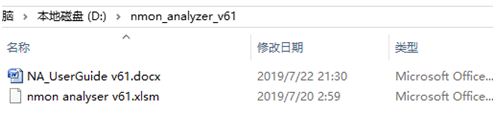
2. 双击打开nmon analyser v61.xlsm,点击Analyze nmon data按钮
将linux环境下nmon生成的 root1-virtual-m








 本文详细介绍了Nmon的安装过程、实时监控操作、数据采集命令及如何生成分析报表。通过Nmon,我们可以监控CPU、内存、磁盘IO和网络等关键指标,对于系统性能分析非常有帮助。在数据采集部分,提到了-n、-f、-t和-c等参数的使用,以及如何通过nmon analyzer进行数据解析。在报表分析中,重点讲解了SYS_SUMM、CPU_SUMM、DISK_SUMM等关键表格的内容,帮助理解服务器资源使用情况。
本文详细介绍了Nmon的安装过程、实时监控操作、数据采集命令及如何生成分析报表。通过Nmon,我们可以监控CPU、内存、磁盘IO和网络等关键指标,对于系统性能分析非常有帮助。在数据采集部分,提到了-n、-f、-t和-c等参数的使用,以及如何通过nmon analyzer进行数据解析。在报表分析中,重点讲解了SYS_SUMM、CPU_SUMM、DISK_SUMM等关键表格的内容,帮助理解服务器资源使用情况。
 最低0.47元/天 解锁文章
最低0.47元/天 解锁文章















 99
99











 被折叠的 条评论
为什么被折叠?
被折叠的 条评论
为什么被折叠?








